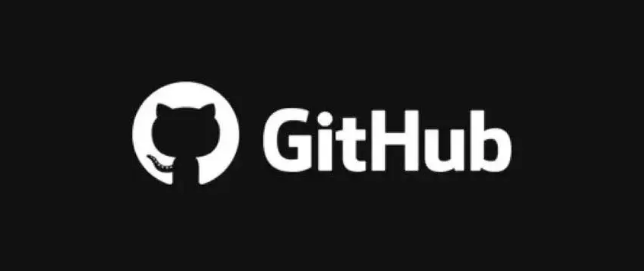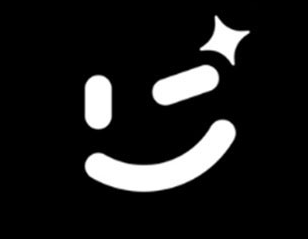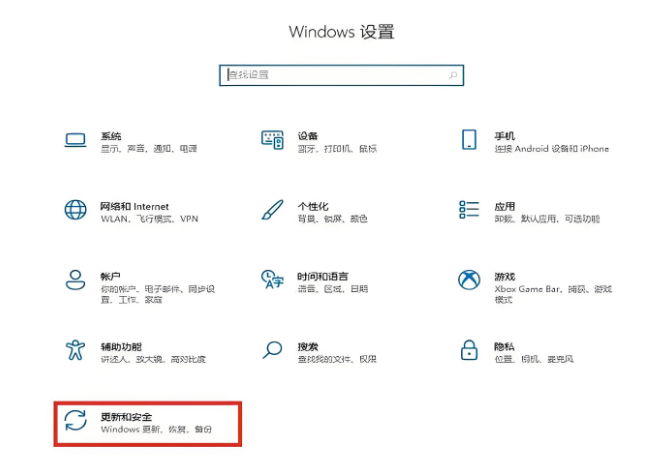WPS Office是一款功能强大的办公软件,广泛应用于各种文档编辑、表格处理和演示文稿制作中。在WPS Office中,调整字体大小是一个常见的需求,无论是为了突出重点、符合格式要求,还是为了增强阅读体验。以下是几种在WPS Office中调整字体大小的方法。

WPS Office怎么调字体大小
一、使用快捷键调整字体大小
WPS Office提供了快捷键来快速调整字体大小,这在需要频繁调整字体大小时尤为便捷。
放大字体:选中要调整大小的文本后,按下“Ctrl”键加“]”键,即可放大字体。
缩小字体:同样选中文本后,按下“Ctrl”键加“[”键,即可缩小字体。
需要注意的是,这些快捷键通常在英文输入法下才能使用。
二、使用工具栏调整字体大小
WPS Office的工具栏提供了直观的字体大小调整选项,适合对快捷键不熟悉的用户使用。
选择文本:首先选中要调整大小的文本。
找到工具栏中的“字号”选项:在工具栏中,找到“字号”选项,通常旁边会有一个下拉箭头。
选择字号:点击下拉箭头,会弹出一个字号列表,从中选择你想要的字号大小即可。如果列表中的字号仍不满足需求,可以直接在字号输入框中输入具体的数值,如“36”或“48”,然后回车,字体大小就会相应调整。
此外,工具栏上通常还会有“增大字号”和“减小字号”的快捷按钮,分别用“A+”和“A-”表示,通过点击这些按钮可以快速调整字体大小。
三、使用“字体”对话框调整字体大小
对于需要更精确控制字体大小的用户,可以使用“字体”对话框来实现。
选择文本:首先选中要调整大小的文本。
打开“字体”对话框:在菜单栏中找到“开始”选项卡,点击“字体”区域右下角的箭头,或者右键点击选中的文本选择“字体”,即可打开“字体”对话框。
选择字号:在对话框中,找到“字号”选项,通过输入具体的数值或选择预设的字号大小,即可精确调整字体大小。
确定:调整完成后,点击“确定”按钮即可应用更改。
此外,在“字体”对话框中,还可以设置其他字体相关的属性,如字体类型、加粗、倾斜等。
四、使用格式刷复制字体大小
如果已经将某段文字的字体大小设置好,并希望将这种字体大小应用到其他文字上,可以使用格式刷功能。
选择已设置好字体大小的文本:首先选中已经设置好字体大小的文本。
使用格式刷:点击工具栏上的“格式刷”按钮(通常显示为一个小刷子图标),或者使用快捷键“Ctrl+Shift+C”复制格式。
应用格式:然后选中你想要应用相同字体大小的文本,格式刷就会将之前选中的文字的字体大小应用到新选中的文字上。
通过